冰点还原是一款功能强大的系统还原软件,但有时候我们可能需要卸载它,比如为了安装其他软件或进行系统优化。那么,如何正确、高效地卸载冰点还原呢?本文将为你详细介绍几种实用的卸载方法,让你的电脑重获自由!
方法一:标准卸载流程
1. 关闭冰点还原软件:在卸载之前,首先要确保关闭正在运行的冰点还原软件。你可以通过任务栏右键单击软件图标,然后选择“退出”或类似选项来关闭它。
2. 解冻分区:接下来,需要将冻结的分区解冻。运行冰点还原软件,选择要解冻的分区,然后点击“解冻”或类似的按钮。根据提示输入密码或进行其他操作,完成解冻过程。
3. 使用控制面板卸载:打开“控制面板”,找到“卸载程序”功能,找到冰点还原软件,然后点击“卸载”。按照卸载向导的提示进行操作,完成卸载过程。
4. 删除残留文件:卸载完成后,可能仍有部分残留文件。你可以通过手动搜索或使用第三方清理工具来删除这些文件,确保系统的干净和稳定。

方法二:应对图标丢失的情况
有时候,冰点还原软件的图标可能会丢失,导致你无法直接通过图标来卸载。这时,你可以使用以下方法:
1. 使用控制面板卸载:即使没有冰点还原软件的图标,你仍然可以通过控制面板来卸载软件。打开“控制面板”,找到“卸载程序”功能,找到冰点还原软件,然后点击“卸载”。按照卸载向导的提示进行操作,完成卸载过程。
2. 使用命令提示符卸载:在windows系统中,你可以通过命令提示符来卸载冰点还原软件。以管理员身份运行命令提示符,然后输入卸载命令。通常,卸载命令的格式为“msiexec/x{软件包名}”,具体命令可能因软件版本和安装情况而异。执行命令后,根据提示完成卸载过程。
方法三:使用第三方卸载工具
如果上述方法都无法卸载冰点还原软件,你可以尝试使用第三方卸载工具。市场上有许多功能强大的卸载工具,如revo uninstaller、iobit uninstaller等。下载并安装合适的卸载工具,然后根据其提示找到冰点还原软件并进行卸载。这些第三方卸载工具通常可以有效删除软件及其残留文件,确保系统的干净和稳定。
方法四:安全模式卸载
在某些情况下,你可能需要在安全模式下卸载冰点还原软件。安全模式下,系统将仅加载最基本的驱动程序和服务,可以避免冲突和错误。
1. 重启电脑并进入安全模式:重启计算机,然后在启动过程中按下f8(或其他启动键,具体取决于计算机品牌和型号)键进入高级启动选项。选择“安全模式”,然后按回车键进入。
2. 在安全模式下卸载:在安全模式下,打开控制面板,选择“程序”-“卸载程序”。在程序列表中找到冰点还原,点击右键选择卸载。根据提示操作即可完成卸载。
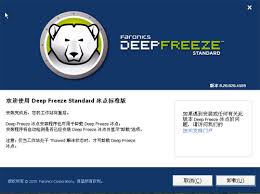
总结
卸载冰点还原软件并不复杂,只要按照正确的操作步骤进行,就可以轻松完成。在卸载过程中,如果遇到任何问题,你可以尝试不同的方法来解决。通过合理卸载冰点还原软件,你可以保持系统的干净和稳定,为安装其他软件或执行其他操作提供良好的基础。希望本文对你有所帮助!






















